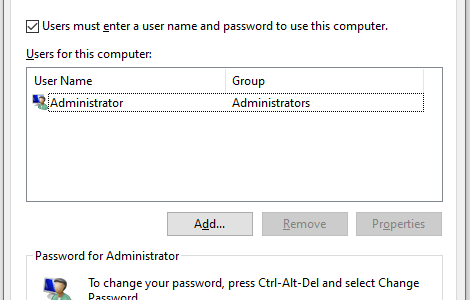Molti di voi si saranno imbattuti nel famoso pin di avvio Windows11
Se il computer lo usate solo voi, o comunque non vi interessa mettere il pin (come il 79% degli utenti smartphone Android mondiali), molte guide online vi avranno scritto questo
Da Windows schiaccia Win+R
Digita il comando netplwiz
Cambiate la spunta dove è scritto Per utilizzare questo computer è necessario che l'utente immetta il nome e la password
Al riavvio, scoprite che si è creato un secondo account utente e dovete cambiare il pin (solitamente 4 numeri) con una password molto più lunga. Da inserire ad ogni avvio!!
E se andate nei vostri account Microsoft, l'account "fantasma" non appare.
Bene, ecco come eliminare questo account e togliere il pin o password di avvio.
Prima di tutto, scrivete queste password su un foglio di carta; non salvatele sul pc perchè se non ve la ricordate, non potete accedere
Nuovamente, da Windows schiaccia Win+R e digita il comando netplwiz
Di nuovo, cambiate la spunta dove è scritto Per utilizzare questo computer è necessario che l'utente immetta il nome e la password
Riavviate il computer, tornate su Netplwiz e cambiate nuovamente la spunta.
Riavviate di nuovo, e da questo momento saranno spariti sia l'account fantasma creato in automatico, che la richiesta password
In ultima, usiamo il comando sfc /scannow
Questo comando serve se alcune funzionalità di Windows girano male o se Windows si arresta senza motivo.
E' un sistema di controllo dei vari file dove, se possibile, lo risolve in automatico.
Procedura:
Schiacciare Win+R
Digitare prompt con privilegi di amministratore
Digitare ora sfc /scannow e dare Invio
La procedura durerà diversi minuti, analizzerà tutti i file dell'installazione Windows inclusi quelli protetti e nel caso trovi un file difettoso, userà una copia che ha nella cache.
Molto spesso, questa semplice procedura risolve una gran parte dei problemi, ed è totalmente automatica.